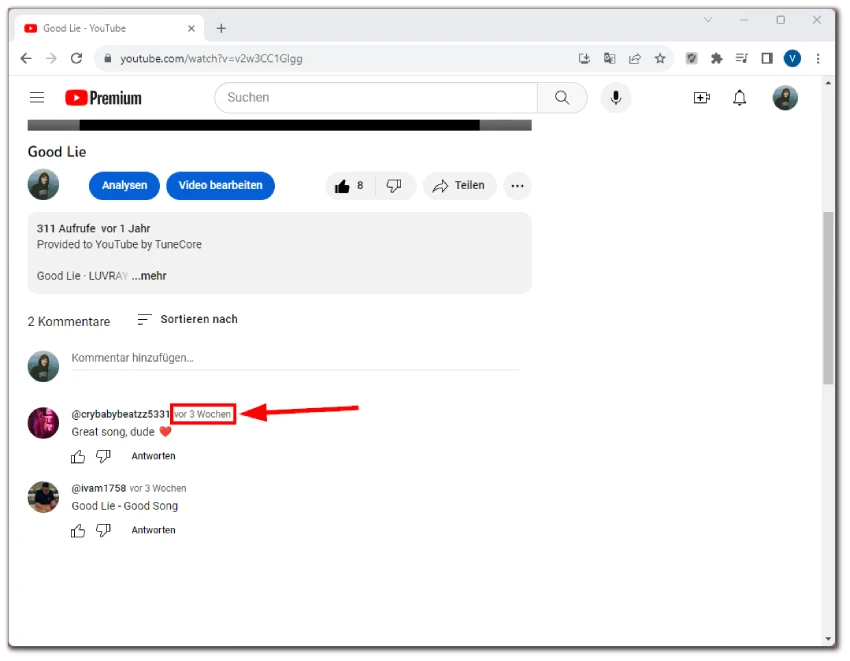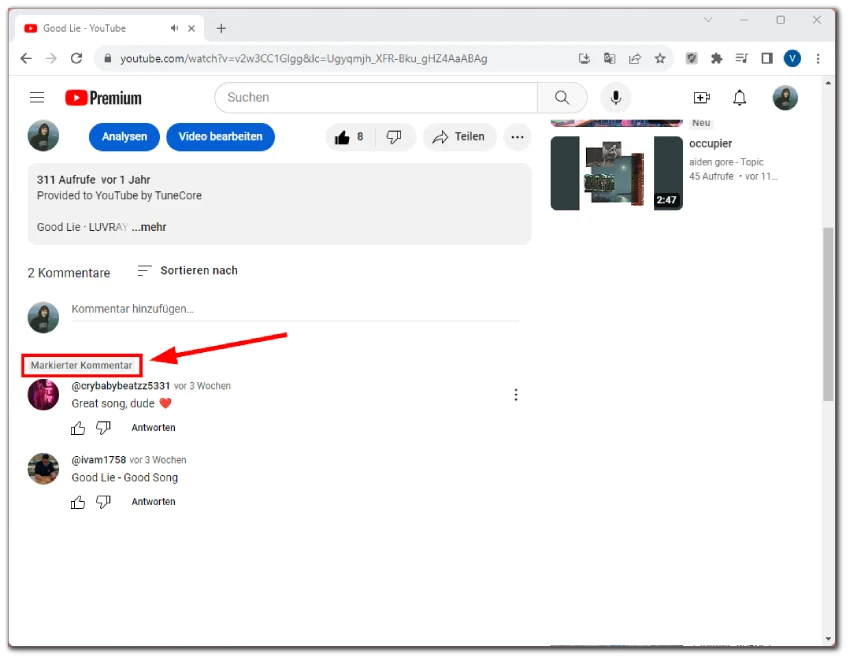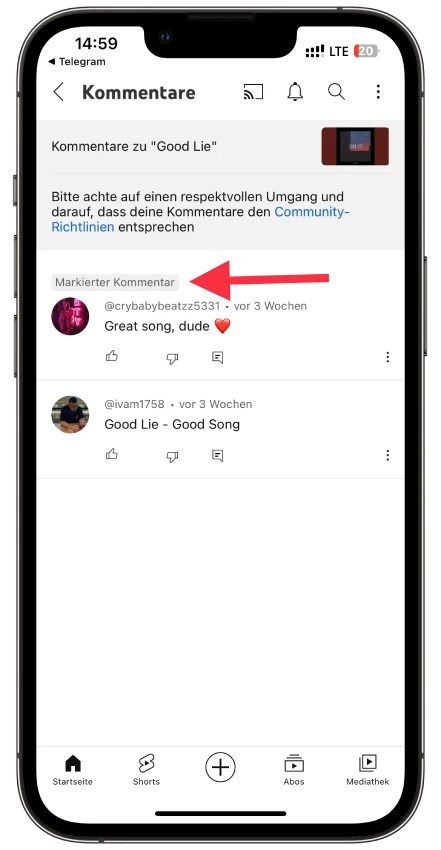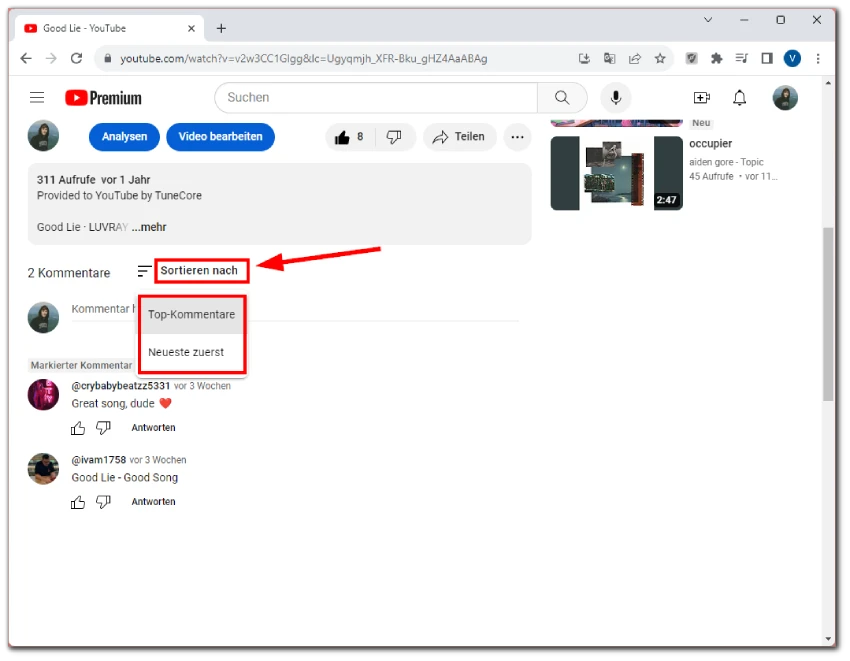Sehen Sie „Markierter“ über einem YouTube-Kommentar? Dies kann in zwei Fällen auftreten:
- Wenn Sie auf die Zeit klicken, die seit der Veröffentlichung des Kommentars verstrichen ist. Die Seite wird neu geladen und Sie sollen „Markierter Kommentar“ sehen.
- Wenn Sie auf einen speziellen Link klicken, der Sie zu einem bestimmten Kommentar unter dem Video bringt.
Das ist eigentlich eine praktische Funktion von YouTube. Sie sehen zum Beispiel einen lustigen Kommentar und möchten ihn mit einem Freund teilen. Dazu markieren Sie ihn einfach, indem Sie auf die verstrichene Zeit seit der Veröffentlichung des Kommentars klicken, dann kopieren Sie den Link aus der Adressleiste und senden ihn an Ihren Freund.
Ohne diese Funktion müssten Sie entweder den Inhalt des Kommentars kopieren oder einen Screenshot machen und einen Link zum Video separat versenden. Kurz gesagt, es wäre nicht sehr bequem. Deshalb ist es gut, dass YouTube das Leben seinen Nutzern leichter macht.
Kommentar auf YouTube markieren – so geht’s
Nun, eigentlich ist es gar nicht so kompliziert. Aber Sie sollten wissen, wo Sie klicken müssen. Ich zeige es Ihnen also:
- Öffnen Sie ein beliebiges Video auf YouTube und scrollen Sie zum Kommentarbereich.
- Wählen Sie den Kommentar aus, den Sie markieren möchten.
- Klicken Sie auf die Zeit, seit der er gepostet wurde (z. B. vor 2 Stunden, vor 5 Tagen usw.). Achten Sie darauf, dass Sie nichts übersehen.
Sobald Sie diese Schritte abgeschlossen haben, wird die Videoseite neu geladen und Sie sehen den markierten Kommentar ganz oben im Kommentarbereich.
Es ist möglich, einen Kommentar nur auf der YouTube-Website zu markieren. Wenn Sie jedoch einem Link folgen, der einen markierten Kommentar enthält, wird dieser auch in der YouTube-App angezeigt. Sie können es auf dem Screenshot unten sehen.
Wie Sie sehen, werden Sie sofort zu dem markierten Kommentar weitergeleitet.
Wenn eine zufällige Person die Seite dieses Videos aufruft, wird sie den hervorgehobenen Kommentar nicht sehen. Aber wenn sie dem Link folgen, den du ihnen nach dem Hervorheben des Kommentars schickst, werden sie ihn sehen. So funktioniert es.
Markierten Kommentar auf YouTube teilen – wie geht das?
Wie Sie vielleicht schon bemerkt haben, können Sie auf YouTube lustige oder anderweitig bemerkenswerte Kommentare mit anderen Personen teilen. Damit Ihr Freund nicht scrollen und nach einem Kommentar suchen muss, können Sie ihn einfach markieren, wie oben gezeigt, und die URL senden.
So sieht die URL mit markiertem Kommentar aus:
https://www.youtube.com/watch?v=v2w3CC1Glgg&lc=Ugyqmjh_XFR-Bku_gHZ4AaABAg
So sieht ein normaler Link zu einem YouTube-Video aus:
https://www.youtube.com/watch?v=v2w3CC1Glgg
Sie können diese beiden URLs kopieren und überprüfen. Die erste hat einen markierten Kommentar, die zweite nicht.
Wenn Sie ein Video mit einem markierten Kommentar teilen möchten, muss die URL Zeichen enthalten, die mit &lc beginnen.
Markierten Kommentar auf YouTube löschen – so geht’s
Um die Hervorhebung rückgängig zu machen, müssen Sie nur die URL in ihren ursprünglichen Zustand zurückversetzen. Um Ihren markierten Kommentar zu löschen, löschen Sie einfach den Teil, der mit &lc beginnt, wie im Screenshot oben gezeigt. Danach laden Sie die Seite einfach neu.
Alternativ können Sie das Video auf YouTube erneut suchen und öffnen. Es wird dann auch ohne markierten Kommentar angezeigt.
Kommentare auf YouTube sortieren – wie man es tun?
Das Sortieren von Kommentaren auf YouTube ermöglicht es dir, die Diskussion zu einem Video nach deinen Wünschen zu organisieren. So können Sie sie sortieren:
- Neueste zuerst: Standardmäßig zeigt YouTube Kommentare an, die viele Likes und Engagement erhalten haben. Auf diese Weise können Sie die beliebtesten oder am besten aufgenommenen Kommentare schnell sehen.
- Top-Kommentare: Diese Sortieroption hebt die Kommentare in chronologischer Reihenfolge hervor, wobei die neuesten Kommentare ganz oben und die älteren Kommentare weiter unten stehen. Dies kann Ihnen helfen, über die neuesten Diskussionen auf dem Laufenden zu bleiben.
Um eine dieser Optionen auszuwählen, müssen Sie unter dem Video auf Sortieren nach klicken.
Das Gleiche können Sie in der YouTube-App auf Ihrem Mobilgerät tun. Gehen Sie einfach zum Abschnitt „Kommentare“ und wählen Sie entweder „Top“ oder „Neueste“.
Markierten Kommentar auf YouTube anheften – kann man es tun?
Wie Sie vielleicht wissen, ist ein angehefteter Kommentar auf YouTube ein spezieller Kommentar, den ein Videoersteller oder Kanaladministrator an den Anfang des Kommentarbereichs „anheften“ kann. Wenn ein Kommentar angeheftet wird, bleibt er an prominenter Stelle oben angezeigt, auch wenn neue Kommentare unter ihm hinzugefügt werden.
Sie können jeden Kommentar oben anheften, egal ob es sich um einen normalen oder einen hervorgehobenen Kommentar handelt. Die Betrachter sehen jedoch nur das Pinsymbol. Wie oben erwähnt, können andere den hervorgehobenen Kommentar nur sehen, wenn sie einer eindeutigen URL folgen.